Vous passez d'un ancien téléphone Android (Samsung, Huawei, HTC, LG, Xiaomi, Redmi, Wiko, Asus, Lenovo, etc...) à un nouvel iPhone (peut-être un iPhone 12/11/X) et vous ne je ne sais pas comment transférer des contacts d'Android vers iPhone rapidement et facilement? Dans ce guide, nous indiquons 3 façons de le faire de manière sûre et rapide, même directement et automatiquement. Une fois que vous aurez fait cette copie, ou transfert de contacts, votre nouvel iPhone sera prêt à l'emploi et vous aurez tout le carnet d'adresses en ordre et organisé. Essayez ces trois méthodes ci-dessous :
- Transférer des contacts d'Android vers iPhone avec Mobiletrans
- Transférer des contacts d'Android vers iPhone avec Move to iOS
- Transférer le répertoire d'Android vers iPhone avec Gmail
# 1. Transférer le répertoire d'Android vers iPhone avec MobileTrans
La première solution proposée consiste à télécharger et installer le programme MOBILETRANS sur votre PC ou Mac. Ce programme est l'un des rares qui vous permet de transférer différents types de données (y compris les contacts) entre les appareils Android et iOS. Le principal avantage d'utiliser une telle application est qu'elle devient toute "automatisée" et oui éviter le risque perdre ou supprimer des données importantes lors de la copie. Mobiletrans peut être téléchargé en version démo gratuite pour Windows ou Mac à partir des liens suivants :
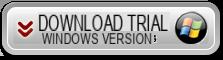
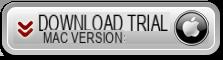
Une fois le programme installé et démarré, vous verrez un écran comme celui-ci :
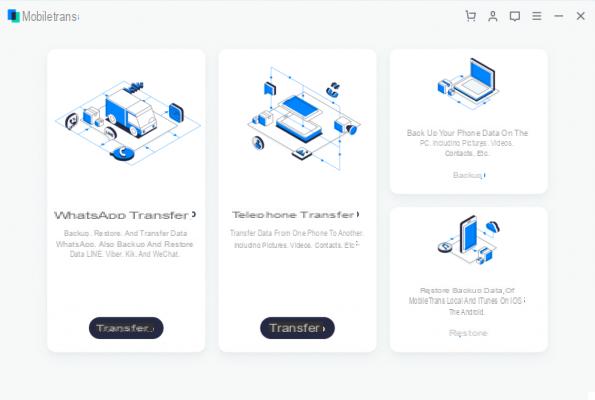
Cliquez sur la zone bleue à gauche de l'écran et "Transfert de téléphone à téléphone« Poursuivre l'utilisation du programme.
Maintenant, ce que vous devez faire, c'est connecter à la fois l'ancien téléphone Android et le nouvel iPhone à l'ordinateur à l'aide des câbles USB associés.

Après la connexion, attendez que les deux appareils soient reconnus par le programme. Sur votre mobile Android, vous devrez activer le DEBUG USB pour qu'il soit détecté par le programme. Une fois reconnues, les images relatives apparaîtront dans le programme : assurez-vous que le téléphone source (celui d'Android) apparaît à gauche, le téléphone cible (le nouvel iPhone) à droite.
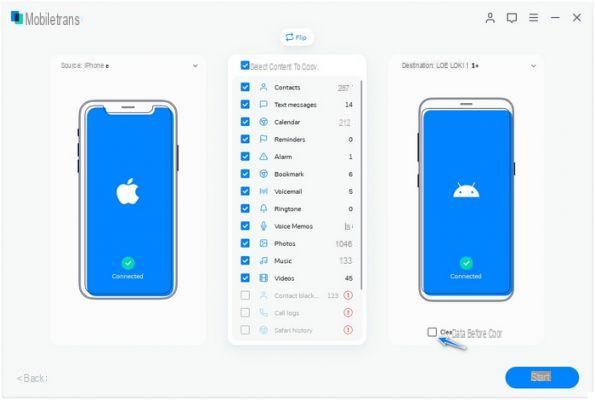
À partir du centre, sélectionnez plutôt la case CONTACT (qui affichera également le nombre de contacts dans votre carnet d'adresses Android) et enfin cliquez sur COMMENCER LE TRANSFERT pour commencer à copier et basculer et copier des contacts d'Android vers iPhone. Pendant la copie, vous verrez un écran comme celui-ci :
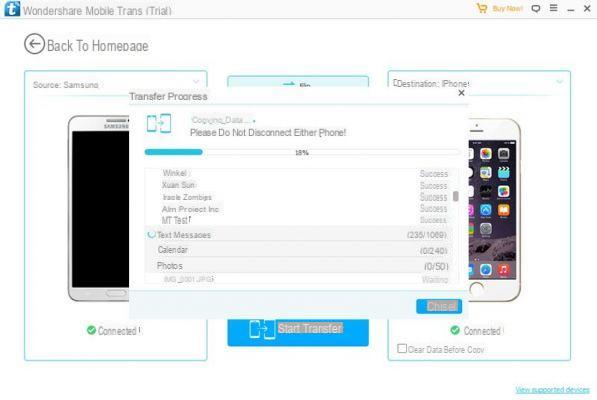
En plus du carnet d'adresses, grâce à Mobiletrans vous pouvez également transférer de la musique, des photos, des vidéos et des SMS !
#2. Transférer le carnet d'adresses d'Android vers iPhone avec Move to iOS
Il existe une application appelée Déplacer vers iOS qui a été créé par Apple pour aider à transférer des données d'Android vers iPhone. Voilà comment cela fonctionne.
1. Depuis votre nouvel iPhone, accédez au "Applications et données »
2. Dans la section sélectionnez la fonction "Déplacer des données depuis Android »
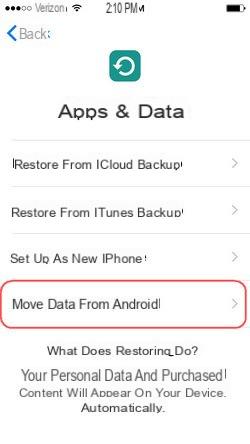
3. Une fois la fonction « Move to iOS » activée, rendez-vous sur votre téléphone Android et depuis le Play Store recherchez et téléchargez l'application « Move to iOS ». Le lien devrait ressembler à ceci.
4. Sur les deux appareils, cliquez sur "Continue"Et attendez qu'ils soient connectés les uns aux autres.
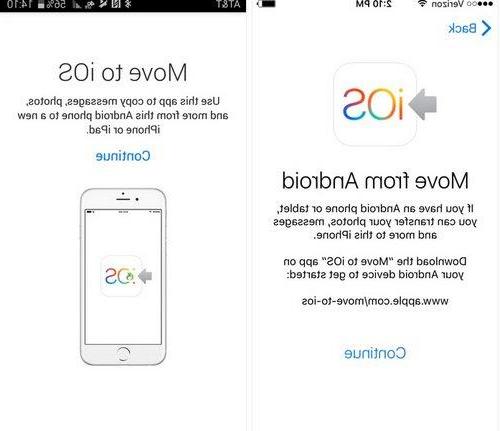
5. Pour jumeler, vous devrez insérer un code à douze chiffres qui apparaîtra sur votre écran Android. Une fois cela fait, vous pouvez commencer à transférer des données (y compris le carnet d'adresses) d'Android vers iPhone.
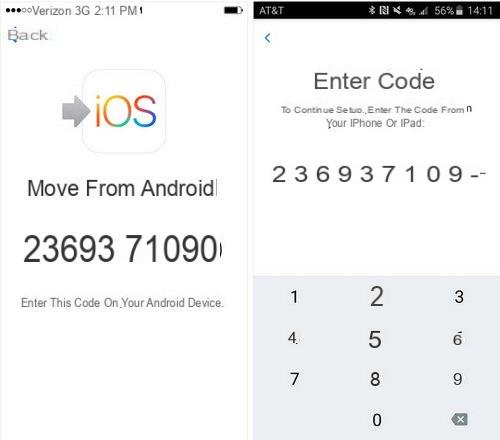
Pour que cette méthode fonctionne, les deux appareils doivent être sous le même réseau Wi-Fi. Les données transférables sont : messages, contacts, photos, favoris, comptes google...
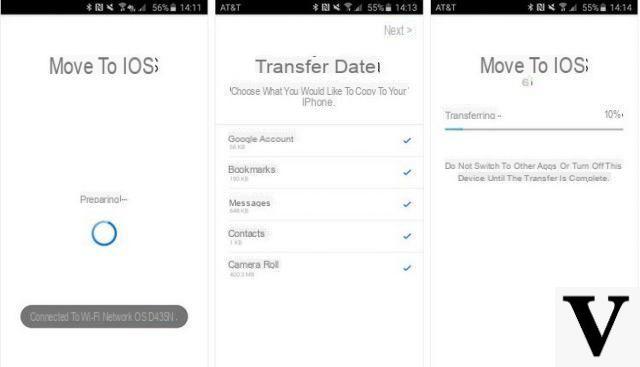
# 3. Transférer le carnet d'adresses d'Android vers iPhone via Gmail
Vous ne savez peut-être pas que vous pouvez également utiliser Gmail pour transférer votre répertoire téléphonique de votre ancien téléphone Android vers votre nouvel iPhone. Voici les étapes à suivre pour profiter de GMAIL pour effectuer un tel transfert.
1. Depuis votre téléphone Android, accédez au "Comptes et synchronisation". Ensuite aller à "Gérer les comptes”Et cliquez sur Google pour vous connecter avec votre compte.
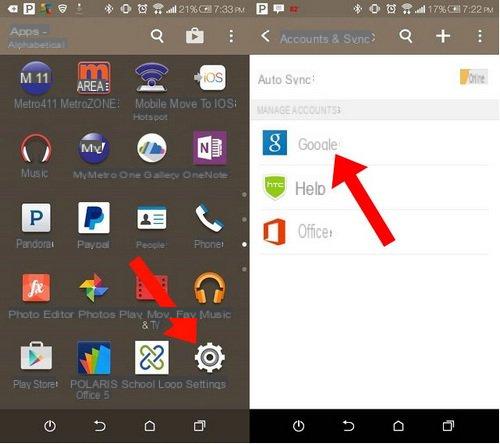
2. Une fois connecté, vous pourrez synchroniser vos contacts avec Gmail.
3. Maintenant, prenez votre iPhone et entrez Paramètres -> Contacts
3. Allez à "Google"Et connectez-vous. Cliquer sur "Contacts”Pour activer la synchronisation de tous les contacts GMAIL et les importer automatiquement dans votre iphone.
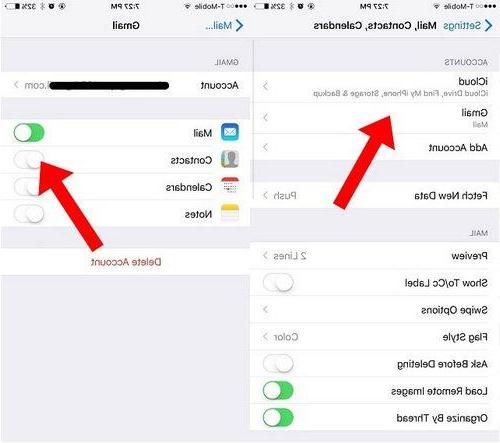
Tous ici!
Conseils très utiles. Merci
-
Merci! Les mêmes astuces peuvent évidemment aussi être utilisées pour l'opération inverse, c'est-à-dire pour transférer des contacts de l'iPhone vers Android (Samsung, LG, Xiaomi, Huawei, etc...)








![Transférer les contacts de l'iPhone vers Android [5 Solutions] | iphonexpertise - Site Officiel](/images/posts/908ce54a1bfb138b22e768dd787230b9-0.jpg)

















